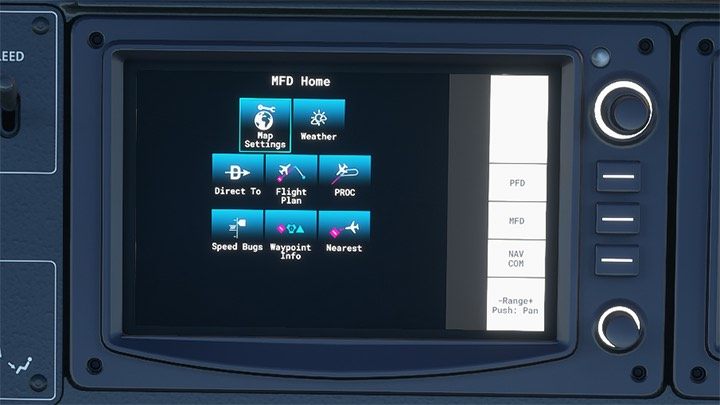Flight Simulator: Autopilot - programowanie, używanie Microsoft Flight Simulator 2020 poradnik, porady
Ostatnia aktualizacja: 11 września 2020
W tej części poradnika do gry Flight Simulator 2020 dowiesz się, jak włączyć i używać autopilota, który prowadzi samolot przez większą część lotu. Prezentujemy główne tryby autopilota oraz opisujemy, jak używać ich podczas typowych etapów każdego lotu. Pokazujemy także różnice w obsłudze, zależnie od modelu samolotu.
Autopilot to wspaniałe urządzenie, które potrafi odciążyć pilota z ogromnej ilości obowiązków. Przejmuje za niego sterowanie samolotem po wyznaczonej trasie, ciągłe trymowanie maszyny w czasie lotu, pilnuje właściwej wysokości, a w niektórych modelach również i prędkości. Potrafi także doprowadzić samolot precyzyjnie tuż nad pas startowy, by lądowanie było jednie krótką formalnością.
Autopilotowi daleko jednak do magicznego działania w stylu dostępnej asysty w grze i oddania sterów wirtualnemu, drugiemu pilotowi SI. Prawdziwy autopilot to komputer wymagający odpowiedniego zaprogramowania i wybrania jednego lub kilku trybów pracy, zależnie do etapu lotu. Początkowo wygląda to skomplikowanie, ale jeśli potrafisz np. ustawić nowy smartfon według swoich preferencji, poradzisz sobie także z autopilotem w nowoczesnym statku powietrznym.
Autopilota zwykle włącza się niedługo po starcie, gdy samolot opuści przestrzeń lotniska i wzniesie się na bezpieczną wysokość. Przy lądowaniu z systemem ILS, autopilota wykorzystuje się przez większość czasu na ścieżce schodzenia i wyłącza niedaleko przed pasem, by etap przyziemienia wykonać już "ręcznie".

Weź pod uwagę, że nie wszystkie samoloty w grze Flight Simulator 2020 posiadają autopilota. Znajdziesz je w maszynach ze "szklanym" kokpitem i urządzeniami Garmina oraz w samolotach pasażerskich. Obsługa może się nieznacznie różnić zależnie od modelu, ale generalne zasady i tryby pozostają wszędzie takie same.
W poniższym przykładzie prezentujemy autopilota w urządzeniu Garmin G1000 w samolocie Cessna 172. To nieco trudniejsza wersja, ponieważ sam będziesz musiał pilnować prędkości - autopilot w Cessnie 172 nie ma bowiem kontroli nad mocą silnika.
UWAGA - w poniższej instrukcji prezentujemy jedynie podstawowe, najważniejsze funkcje autopilota, które przydadzą się każdemu wirtualnemu pilotowi zaczynającemu swoją przygodę z lotnictwem w Flight Simulatorze 2020. Nie opisujemy niektórych rzadziej wykorzystywanych trybów, istotnych w treningu pilotów czy dla bardzo zaawansowanych graczy, jak Back Course czy VNAV.
- Plan lotu
- Interfejs ekranu i przyciski autopilota
- Włączanie autopilota
- HDG - tryb podążania wyznaczonym kursem
- ALT - tryb utrzymywania wysokości
- NAV - wybór trybu nawigacji
- APR (approach) - tryb ścieżki zejścia do lądowania
- FPL - Flight Plan
- Różnice w innych modelach samolotów
Plan lotu
Jeśli chcesz wykorzystać autopilota do maksimum, musisz wcześniej przygotować pełny plan lotu od startu do lądowania w trybie Mapa świata. Autopilot musi w końcu wiedzieć, którędy ma lecieć. Funkcję autopilota najbardziej docenisz przy długich i skomplikowanych planach lotu, z drogami powietrznymi w trybie lotu według instrumentów (IFR), z wyznaczonym pasem do lądowania z systemem ILS i szeregiem punktów nawigacyjnych po drodze.
Teoretycznie, w niektórych samolotach można wprowadzać punkty nawigacyjne bezpośrednio w kokpicie, ale jest to o wiele bardziej skomplikowana i dłuższa metoda od automatycznego stworzenia planu w trybie Mapa świata.
Przy małych samolotach (typu Cessna 172) możesz zmienić wysokość przelotową (Cruise altitude) na dużo niższą, np. 5500 stóp.
Możesz również wyruszyć bez wcześniejszego przygotowania planu, ale taki sposób spisuje się zwykle przy krótkich podróżach między dwoma małymi lotniskami, przy dobrej widoczności.
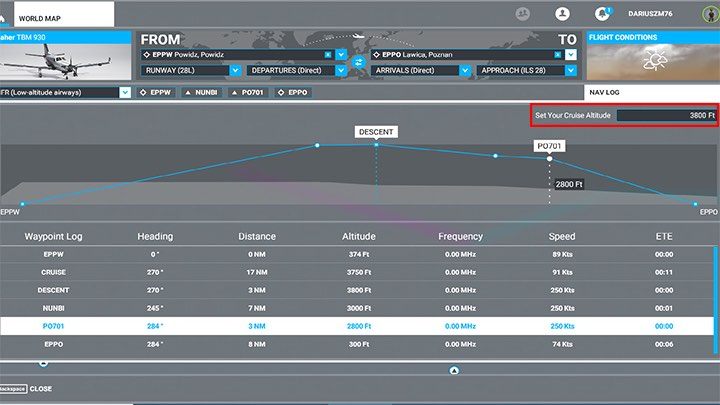
Interfejs ekranu i przyciski autopilota

1 - NAV - gałka i przycisk do ustawiania częstotliwości radiowej stacji VOR lub ILS
2 - HDG - gałka (działa też jako przycisk) do ustawiania kursu w trybie HDG (Heading)
3 - Przyciski poszczególnych trybów autopilota
4 - ALT - gałka do ustawienia wysokości lotu w trybie utrzymywania wysokości Altitude Hold
5 - Okienko z aktywną i opcjonalną częstotliwością do nawigacji radiowej VOR i ILS
6 - Okienko z aktywnym punktem nawigacyjnym, pokazuje nazwę punktu, z którego lecimy (EPPO)i do którego lecimy (PO801), pozostałą odległość (DIS - distance) i kurs na punkt (BRG - bearing)
7 - okienko z aktualną prędkością pionową (vertical speed) - pokazuje, jak szybko samolot się wznosi lub opada w danej chwili
8 - poziomy wskaźnik sytuacji HSI (horizontal situation indicator) - pokazuje aktywny tryb nawigacji NAV dla autopilota (np. GPS ENR), aktualny kurs, kurs dla trybu HDG (Heading) i kurs dla punktu nawigacyjnego GPS z planu lotu - CRS (course)
9 - CDI - przełącznik aktywnego trybu nawigacji NAV dla autopilota
10 - FPL - Flight Plan - przycisk wyświetla plan lotu w dolnym narożniku, czyli listę kolejnych punktów nawigacyjnych razem z sugerowanym pułapem i kursem
Na drugim ekranie MFD warto śledzić w powiększeniu mapę z aktywną trasą planu lotu. Biała ikona z samolotem pokazuje naszą aktualną pozycję na trasie.
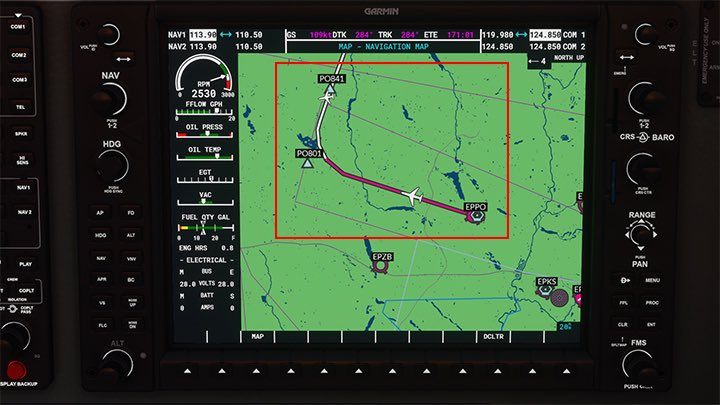
Włączanie autopilota
Autopilota włączamy przyciskiem oznaczonym jako AP. Możesz też użyć domyślnego klawisza Z. Samo włączenie autopilota jednak nie robi wrażenia na samolocie. Funkcja ta działa wyłącznie z jakimś trybem, dlatego przed wciśnięciem AP warto wybrać odpowiedni tryb pracy.

Działanie autopilota potwierdzają też litery AP w okienku na górze.

HDG - tryb podążania wyznaczonym kursem
Najprostszym i najbardziej podstawowym trybem autopilota jest HDG - Heading, czyli kierowanie się na wyznaczony kurs. Można z niego skorzystać zaraz po starcie, by lecieć kursem pasa i spokojnie nabrać wysokości. Tryb Heading wystarczy również przy lotach między małymi lotniskami, gdzie wystarczy bezpośrednio wytyczona trasa z punktu A do B i lądowanie według zasad VFR (przy dobrej widoczności), po standardowym kręgu nadlotniskowym.
Do wyznaczania kursu służy gałka HDG. Jeśli użyjesz gałki jako przycisk i ją wciśniesz - kurs zmieni się na aktualny, w który zwrócony jest samolot. To czynność przydatna, gdy chcemy ustawić kurs pasa, z którego właśnie startujemy. Obracając gałkę, wybrany kurs widać przy literach HDG nad różą kompasową, a pozycję kursu na kompasie wyznaczają dwa niebieskawe punkty, tzw. heading bug.
Po wybraniu kursu, np. na lotnisko docelowe, wciśnij przycisk HDG na panelu trybów, a następnie AP, by włączyć autopilota. Samolot zacznie skręcać w kierunku wyznaczonego kursu i będzie tak leciał aż do odwołania lub wyczerpania paliwa.
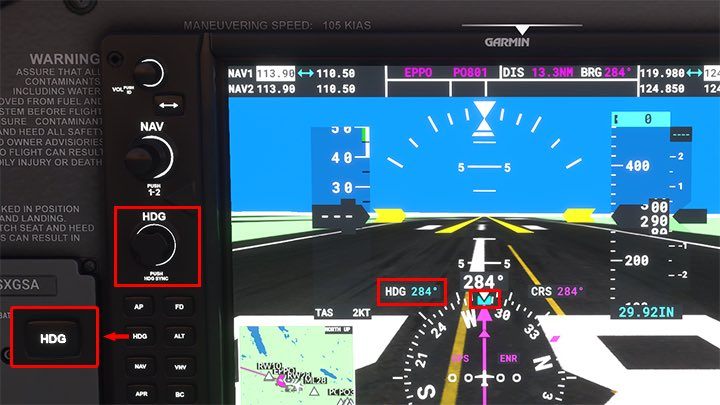
ALT - tryb utrzymywania wysokości
Tryb ALT to najbardziej uniwersalny i najczęściej używany tryb autopilota. Po pierwsze pozwala na utrzymywanie zadanej wysokości przez cały etap lotu, np. wysokość przelotową (cruise) przez kilka godzin, bez konieczności dotykania sterów czy trymera.
Jeszcze bardziej użyteczną funkcją jest ustawienie stałego wznoszenia (climb) lub obniżania lotu (descent) do wybranej wysokości. Możemy np. ustawić wysokość docelową 20 000 stóp i pozwolić maszynie wznosić się samoczynnie. Umożliwiaja to specjalne podtryby, ale warto mieć na uwadze, że w samolotach bez autopilota sterującego mocą silników będziemy musieli podczas tych etapów bardziej uważać i regulować moc silnika tak, by autopilot mógł działać bez problemów - inaczej samolot wpadnie w przeciągnięcie lub nabierze zbyt dużej prędkości.
- Utrzymywanie wysokości
- Wznoszenie do wybranej wysokości - podtryb VS
- Wznoszenie do wybranej wysokości - podtryb FLC
- Zniżanie do wybranej wysokości - podtryby VS i FLC
Utrzymywanie wysokości
Jeśli lecisz już na jakieś wysokości i chcesz by samolot ją utrzymywał, po prostu wciśnij przycisk ALT na panelu trybów, oczywiście przy włączonym autopilocie AP.
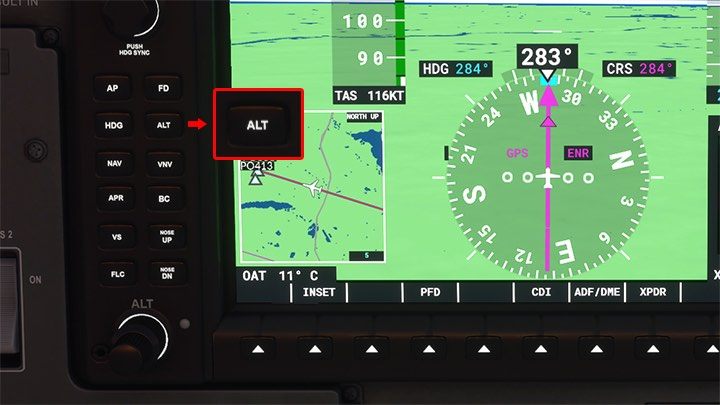
Wznoszenie do wybranej wysokości - podtryb VS
Jeszcze przed startem możesz ustawić docelową wysokość przelotową lub pośrednią, dla jednego z punktów nawigacyjnych, by możliwie szybko włączyć stałe wznoszenie. Jedną z metod automatycznego wznoszenia jest VS, czyli ustalenie prędkości pionowej (vertical speed) w stopach na minutę.
Po wyznaczeniu pułapu np. 5000 stóp ustawiamy VS na np. 250-300 stóp na minutę i samolot będzie się wznosił z taką prędkością. Kiedy dotrze do 5000 wyrówna lot i przejdzie w tryb utrzymywania wysokości. Podtryb VS przy wznoszeniu może być niebezpieczny w samolotach bez automatycznej kontroli mocy silnika, gdyż zbyt szybko wznoszący się samolot może zwolnić zbyt mocno i wpaść w przeciągnięcie. Warto używać niewielkich wartości VS i stale kontrolować moc silnika.
Weź pod uwagę, że po przekroczeniu 3000 stóp będzie trzeba zmniejszyć ilość mieszanki paliwa (mixture).
1 - Użyj gałki ALT, by ustawić docelową wysokość. Zauważ, że gałka jest podwójna, osobno działa szersza podstawa i węższe zakończenie, by niezależnie regulować tysiące i setki stóp. Akutalną wartość docelową widać w okienku nad taśmą wysokościomierza.
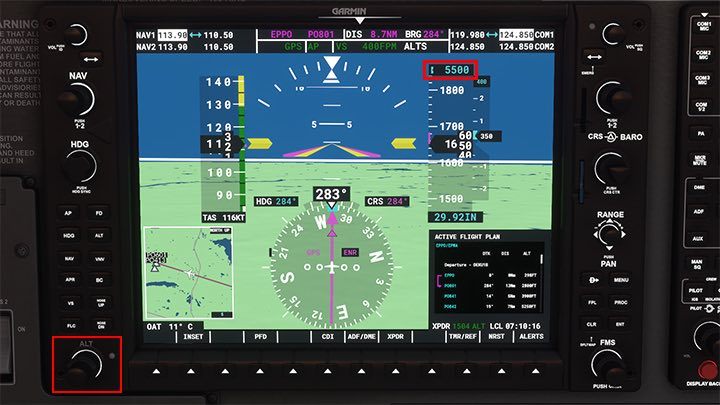
2 - Wciśnij przycisk podtrybu VS (vertical speed), a następnie sąsiednie przyciski: Nose Up (prędkość w górę), Nose Down (prędkość w dół). Ustaw prędkość dodatnią dla wznoszenia i ujemną dla zniżania. Aktualną wartość prędkości w stopach na minutę widać po prawej stronie wysokościomierza.
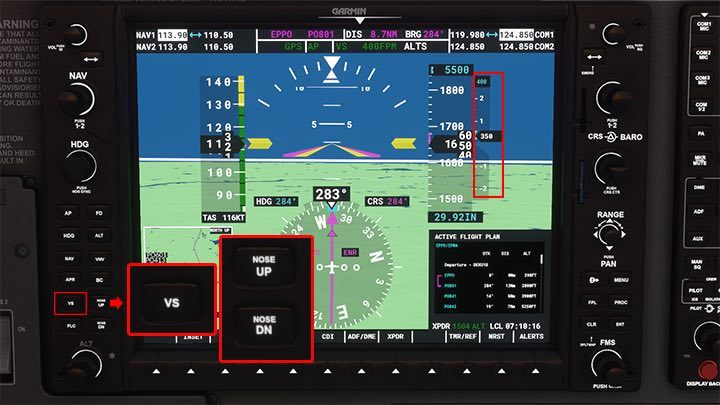
Wznoszenie do wybranej wysokości - podtryb FLC
Alternatywą podtrybu VS jest FLC (Flight Level Change). Zamiast prędkości w pionie ustala on główną prędkość w węzłach jako prędkość wznoszenia, np. 70 węzłów. Samolot będzie robił wszystko, by wznosić się z taką właśnie prędkością. Jeśli zwolni za bardzo - wyrówna lot, by nabrać prędkości i dopiero zacznie wznosić się dalej.
To generalnie bezpieczeniejsza forma wznoszenia, bo samolot nie wpadnie sam w przeciągnięcie, jednak ustawienie zbyt dużej prędkości spowoduje, że samolot będzie ciągle "bujał" w górę i w dół, co wpływa niekorzystnie na samopoczucie pasażerów. Warto zerknąć w sieci na tzw. "quick reference charts" danego modelu samolotu, by sprawdzić, jaka jest jego optymalna prędkość wznoszenia.
1 - Wciśnij przycisk podtrybu FLC (Flight Level Change) - utrzymywana prędkością wznoszenia stanie się Twoja aktualna prędkość w węzłach. Użyj sąsiednich przycisków: Nose Up (prędkość w górę), Nose Down (prędkość w dół), by kontrolować prędkość wznoszenia. Aktualną wartość prędkości w węzłach widać nad prędkościomierzem oraz w okienku aktywnych trybów autopilota.

Zniżanie do wybranej wysokości - podtryby VS i FLC
Automatyczne wznoszenie działa również w odwrotny sposób, czyli przy automatycznym zniżaniu lotu. Przygotowując się do podejścia do lądowania ustawiamy pokrętłem ALT docelową wysokość rozpoczęcia ścieżki podejścia lub dla wybranego punktu nawigacyjnego, a następnie jedną z dwóch wyżej opisanych metod: VS lub FLC.
W przypadku obniżania częściej wybiera się podtryb VS, który jest znacznie bardziej komfortowy dla pasażerów (samolotem nie rzuca w górę i w dół). Wystarczy ustalić gałką wysokość niższą od obecnej, a później VS i przykładowo 250 stóp na minutę. Samolot zacznie płynnie opadać w ustawionym tempie. Po osiągnięciu wybranej wysokości będzie ją utrzymywać w trybie ALT.
Pamiętaj, by odpowiednio kontrolować moc silnika redukując obroty, zwiększyć mieszankę po przekroczeniu 3000 stóp i stopniowo otwierać klapy, gdy wysokość i prędkość staną się już małe.
1 - Użyj gałki ALT, by ustawić docelową wysokość. Wciśnij przycisk podtrybu VS (vertical speed), a następnie sąsiednie przyciski: Nose Up (prędkość w górę), Nose Down (prędkość w dół). Możesz też obniżać lot ze stałą prędkością w węzłach w podtrybie FLC - wybierz przycisk podtrybu FLC (Flight Level Change), a następnie sąsiednie przyciski: Nose Up (prędkość w górę), Nose Down (prędkość w dół).
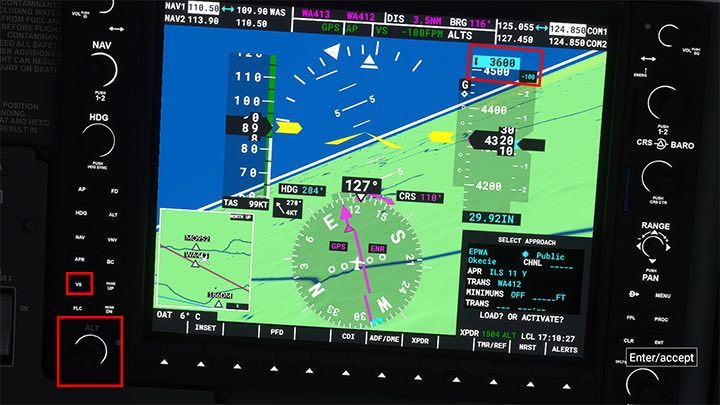
NAV - wybór trybu nawigacji
Równie istotny i użyteczny, co utrzymywanie wysokości ALT jest tryb nawigacji NAV. Jest znacznie bardziej rozbudowany niż proste trzymanie kursu przy HDG. Tryb NAV pozwala samolotowi lecieć wzdłuż skomplikowanej trasy licznych checkpointów, wyznaczonych na planie lotu.
Tryb NAV działa zawsze w którymś ze swoich podtrybów, które można od razu odróżnić po elementach i literach na środku róży kompasowej wskaźnika HSI. Typowym wyborem przy załadowanym planie lotu będzie GPS lub FMS (Flight Management System). W niektórych przypadkach wybierzesz lot do stacji radiowej VOR. Do lądowania z systemem ILS wybierzemy podtryb LOC.
1 - przyciskiem CDI wybierz podtryb nawigacji NAV. Najczęściej do pokonania trasy będzie to GPS/FMS z różową linią i strzałką na róży kompasowej.

2 - Z panelu trybów wybierz przycisk NAV. Włącz go, a następnie autopilota AP (jeśli jeszcze nie jest włączony), by samolot zaczął podążać trasą wyznaczoną w planie lotu.

3 - Zwróć uwagę, że samolot nie skręci w kierunku najbliższego punktu nawigacyjnego, ale najpierw poleci w kierunku różowej linii wyznaczającej kursu do następnego punktu, by lecieć do niego w najbardziej precyzyjny sposób. Jest to bardzo ważne w przypadku obecności przeszkód terenowych lub zrównywania się z osią pasa startowego. Nazywa się to "przechwytywaniem kursu" (course interecept).
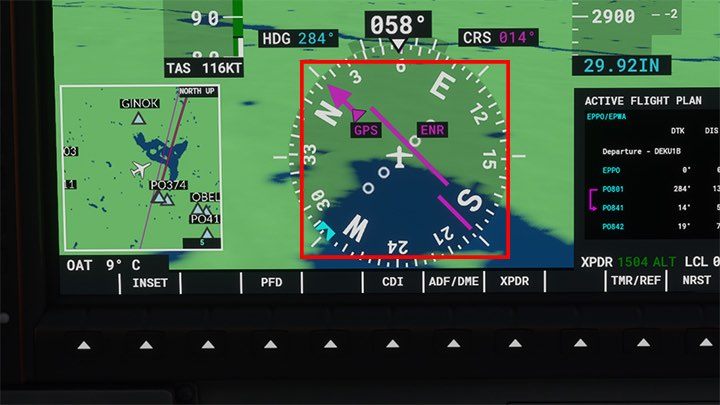
4 - W trybie GPS/FMS samolot będzie podążał wyznaczoną na różowo trasą. Możesz ją podglądać na sąsiednim ekranie albo w małm okienku na panelu głównym.
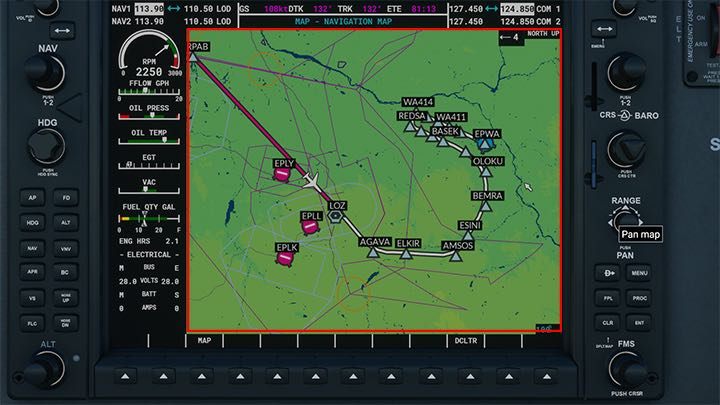
APR (approach) - tryb ścieżki zejścia do lądowania
Tryb APR (Approach) służy do automatycznego schodzenia do lądowania wprost na pas startowy. Jest szczegółowo opisany w następnym rozdziale o lądowaniu z systemem ILS.

FPL - Flight Plan
Przycisk FPL nie włącza kolejnego trybu autopilota, ale może być pomocny w jego obsłudze. FPL, czyli Flight Plan to plan lotu, który wyświetli w okienku wszystkie przewidziane punkty nawigacyjne wraz z kursem na nie i wyznaczonym pułapem. Zerkając na plan lotu możemy kontrolować kolejne punkty nawigacyjne i dostosowywać docelową wysokość dla każdego z nich.
Będzie to bardzo istotne przy rozpoczęciu zniżania oraz przy dotarciu do ostatniego punktu, z którego powinniśmy rozpocząć podejście do lądowania na konkretnej wysokości. Na różnych lotniskach systemy ILS sugerują nieco inne liczby przy punkcie rozpoczynającym finalne zejście.
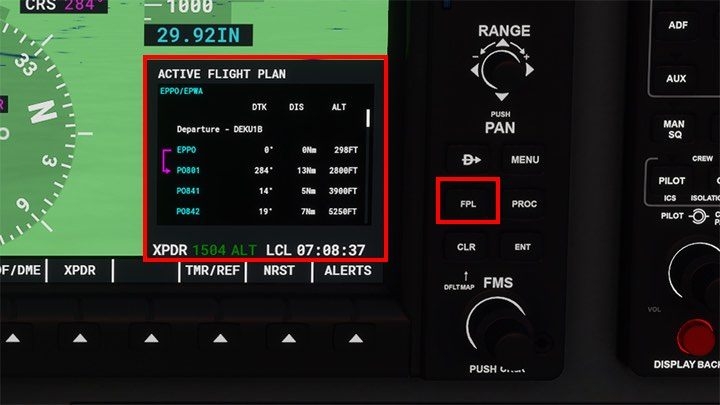
Różnice w innych modelach samolotów
W innych modelach samolotów rozmieszczenie przycisków może być nieco inne, jednak ich oznaczenie i funkcjonalność pozostaną takie same. W Dasher TBM 930 mamy autopilota w wyznaczonym panelu nad ekranami.
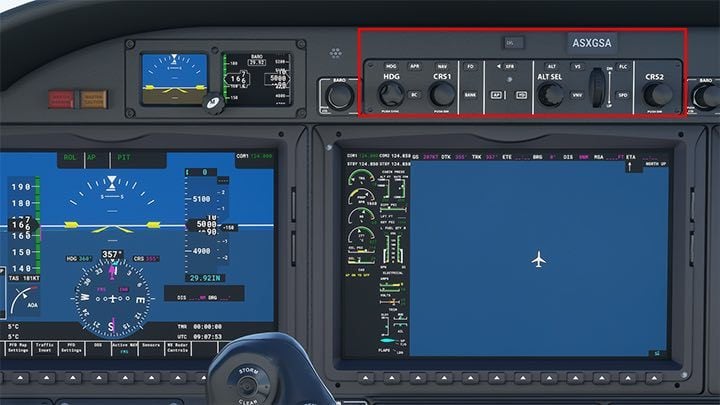
Planem lotu oraz mapą steruje się z kolei panelem dotykowym poniżej głównych wyświetlaczy.